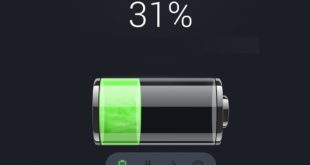На сегодняшний день сервис Яндекс Дзен объединяет более 50 миллионов пользователей из России и СНГ, которые ежедневно заходят туда, чтобы почитать интересные материалы и разные новости. Это, по сути, сервис, который подбирает статьи авторов по разным интересам для вас, на основе ваших предпочтений, и на данный момент является одной из самых популярных площадок в сфере предоставления контента.
Только вот не всем нравится этот сервис, причем некоторых он прям серьезно раздражает, особенно когда заходишь в Яндекс, чтобы что-то найти. Собственно, именно поэтому мы и решили вам рассказать, как убрать Дзен из Яндекса на Андроиде, и что для этого необходимо сделать на своем телефоне. В целом порядок действий не сложный, поэтому выполнить сможет любой пользователь, даже начинающий.
Оглавление
Как убрать Дзен на телефоне Андроид
- Откройте на своем телефоне приложение Яндекс Браузер;

- Внизу нажмите на три точки, чтобы попасть в главное меню;

- Далее в новом окне нажмите пункт «Настройки»;

- Здесь вам нужно найти вкладку «Персональные ленты» и поставить ползунок в состояние «Выкл» напротив пункта «Отображать ленты рекомендаций»;

- Далее просто перезапускаете браузер и снова пробуете искать какую-либо информацию на смартфоне.
Внимание! На этом этапе вы отключили только рекомендации Яндекс Дзена, однако поисковая система помимо этого сервиса, показывает еще большое количество информации, которая вообще не нужна многим пользователя и попросту отвлекает. В данном случае вы можете отключить пункт «Отображать ленты рекомендаций» там же в настройках. И тогда никакие уведомления на телефоне не будут вас отвлекать и раздражать. Еще советуем почитать, как очистить историю поиска в Яндексе, если вам необходимо удалить все запросы, которые вы ранее запрашивали со своего устройства.
Как отключить Яндекс Дзен в приложении Яндекс
Если у вас на смартфоне установлено отдельное приложение Яндекса, где сосредоточено несколько сервисов поискового гиганта, вам нужно выполнить следующие действия:
- Зайдите в «Настройки» приложения;
- Далее найдите пункт «Настройки ленты» и для карточки, которую вы хотите удалить, просто активируйте пункт «Выключен»;

- Теперь вам нужно нажать пункт с тремя точками возле выбранной карточки, а потом нажать вкладку «Скрыть карточку». Собственно, на этом все.

Как убрать Яндекс Дзен в другом браузере
Иногда данный сервис может автоматически или по вашей невнимательности установиться по умолчанию и для других браузеров на Андроиде, хотя вы, например, вообще не инсталлировали никаких приложений. В данном случае просто рекомендуем вам по умолчанию сменить поисковую систему. Делается это так:
- Откройте любой браузер на своем смартфоне, например, Google Chrome;

- Зайдите в «Настройки» своего браузера. Обычно нужно нажать три точки внизу или вверху;
- Перейдите в раздел «Настройки»;

- Далее найдите пункт «Поисковая система» и нажмите по этому пункту;

- Здесь по умолчанию выберите другую поисковую систему, например, Google или Mail.ru.

Как отключить Яндекс Дзен в Яндекс Лончере
Кто не в курсе, Яндекс имеет свою оболочку для устройств на базе Андроид, поэтому на многих устройствах установлен Яндекс Лончер, который предлагает свои отдельные виджеты, персональные ленты и прочие «фишки», однако иногда они не столько помогают, сколько мешают своей информацией. Собственно, если вы хотите узнать, как убрать Яндекс Дзен в Android, если у вас установлен их Лончер, порядок работы будет таким:
- На экране держите несколько секунд пальцем, пока не появится меню настройки;

- Здесь вам нужно перейти в раздел «Рабочие столы», который находится в «Домашнем экране»;

- Просто пролистываете до пункта Яндекс Дзен и нажимаете «Отключить».


Вот таким нехитрым образом можно полностью удалить Яндекс Дзен на своем Андроиде, если он вам конкретно мешает. Не забывайте, что на многих устройствах Дзен представляет собой отдельное приложение, установленное из Play Маркет, и все рекомендации идут оттуда. По факту вы их видите, только когда заходите в программу. Если они вам не нужны, просто закройте программу или удалите ее со своего Андроида.
Поделиться ссылкой: